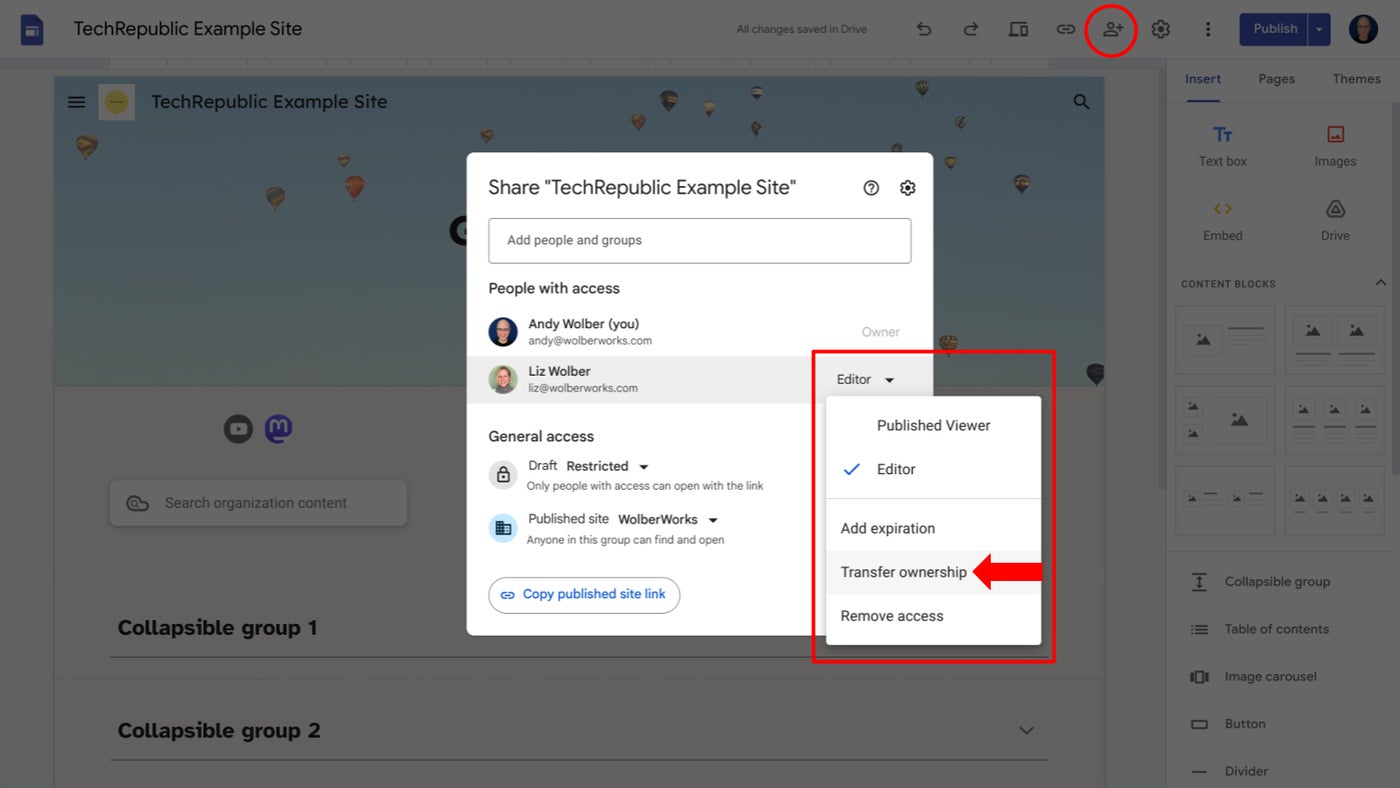
Как передать право собственности на сайт Google четырьмя способами (пошаговое руководство)
23 ноября 2023 г.Когда вы создаете сайт Google, система распознает вас как владельца этого сайта. Владелец сайта может управлять не только содержимым и настройками сайта, но и контролировать весь доступ к сайту.
Но иногда вам может потребоваться передать право собственности на Сайт Google от учетной записи Google одного человека другому. Например, когда сотрудник покидает организацию, вы захотите передать право собственности на сайт текущему сотруднику. Приобретение или выделение организаций также может вызвать необходимость переноса Сайтов Google.
Следующие шаги подробно описывают четыре варианта передачи права собственности и содержания Сайта Google из одной учетной записи в другую. Поскольку мобильных приложений Google Sites не существует, вам необходимо выполнить приведенные ниже действия в любом современном веб-браузере, например Chrome, на компьютере.
Перейти к:
- Перенос сайта Google в другой аккаунт Google
Передача сайта Google другим пользователям через общий диск
Создайте копию сайта Google, чтобы дублировать контент.
Сохраните и повторно добавьте контент, чтобы вручную перестроить сайт Google.
Перенос сайта Google в другой аккаунт Google
Самый простой способ передать право собственности на сайт Google — передать ответственность через меню «Поделиться».
- Перейдите на Сайты Google.
При необходимости войдите в свою учетную запись Google. Обязательно используйте учетную запись, принадлежащую владельцу сайта.
Нажмите или коснитесь сайта, чтобы открыть его.
Выберите значок «Поделиться» (рис. A, вверху справа). Отобразится список людей с доступом.
Рисунок А
- Выберите меню параметров общего доступа справа от получателя, затем выберите «Передать право собственности» (рис. A, посередине).
Ответ «Сделать этого человека владельцем?» появится сообщение (рис. B).
Рисунок Б
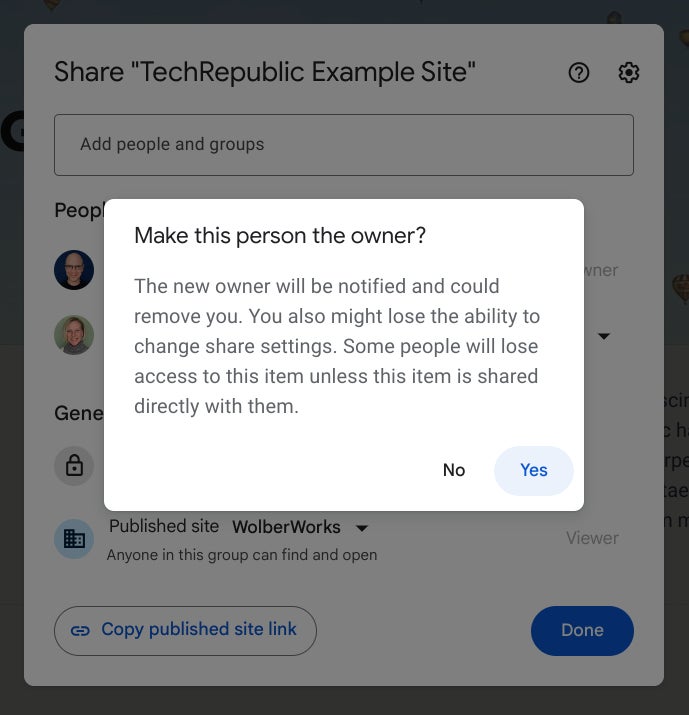
- Выберите Да, чтобы подтвердить передачу права собственности. Обычно этот человек получает электронное письмо с указанием, что теперь он является владельцем выбранного сайта.
Сайты Google не позволяют переносить сайт из учетной записи организации во внешнюю учетную запись; если вы попытаетесь это сделать, система предотвратит передачу (рис. C). Если вы столкнулись с этим сообщением, альтернативой может быть создание копии сайта, как описано ниже.
Рисунок С
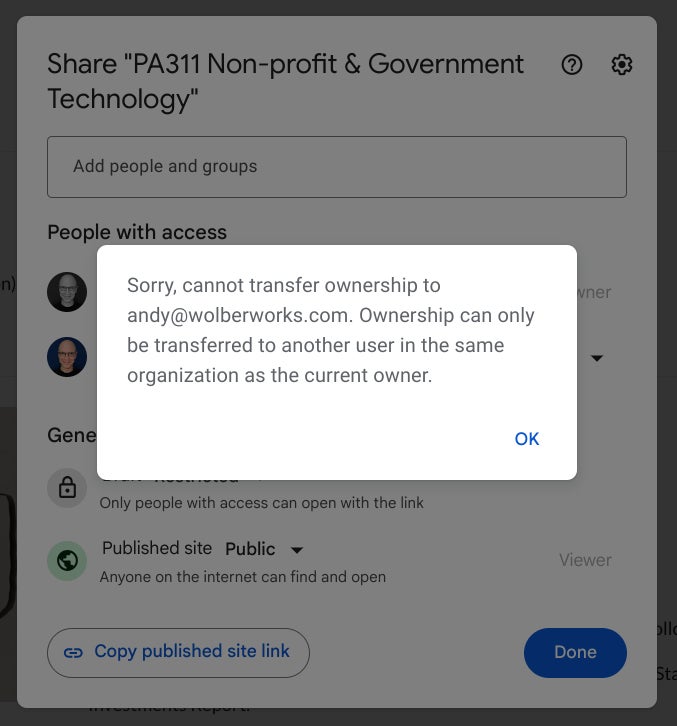
Передача сайта Google другим пользователям через общий диск
Для людей с учетными записями Google Workspace, поддерживающими общие диски, другой вариант — перенести сайт на общий диск. Когда вы это сделаете, общий диск станет «владельцем» сайта. Каждый участник сайта автоматически получает доступ к сайту с уровнем доступа, соответствующим его уровню доступа к общему диску. Другими словами, участник, у которого есть доступ для просмотра к общему диску, будет иметь доступ для просмотра к сайту Google.
Вот как найти файл вашего сайта Google на Google Диске, а затем переместить его на общий диск.
- Зайдите на Google Диск.
В поле поиска сначала сузьте тип файла:
тип: сайт
- После этого добавьте пробел и введите название вашего сайта. Например, на рисунке D показана запись:
тип: сайт Пример TechRepublic
Это должно отобразить ваш файл сайта Google в результатах.
Рисунок D
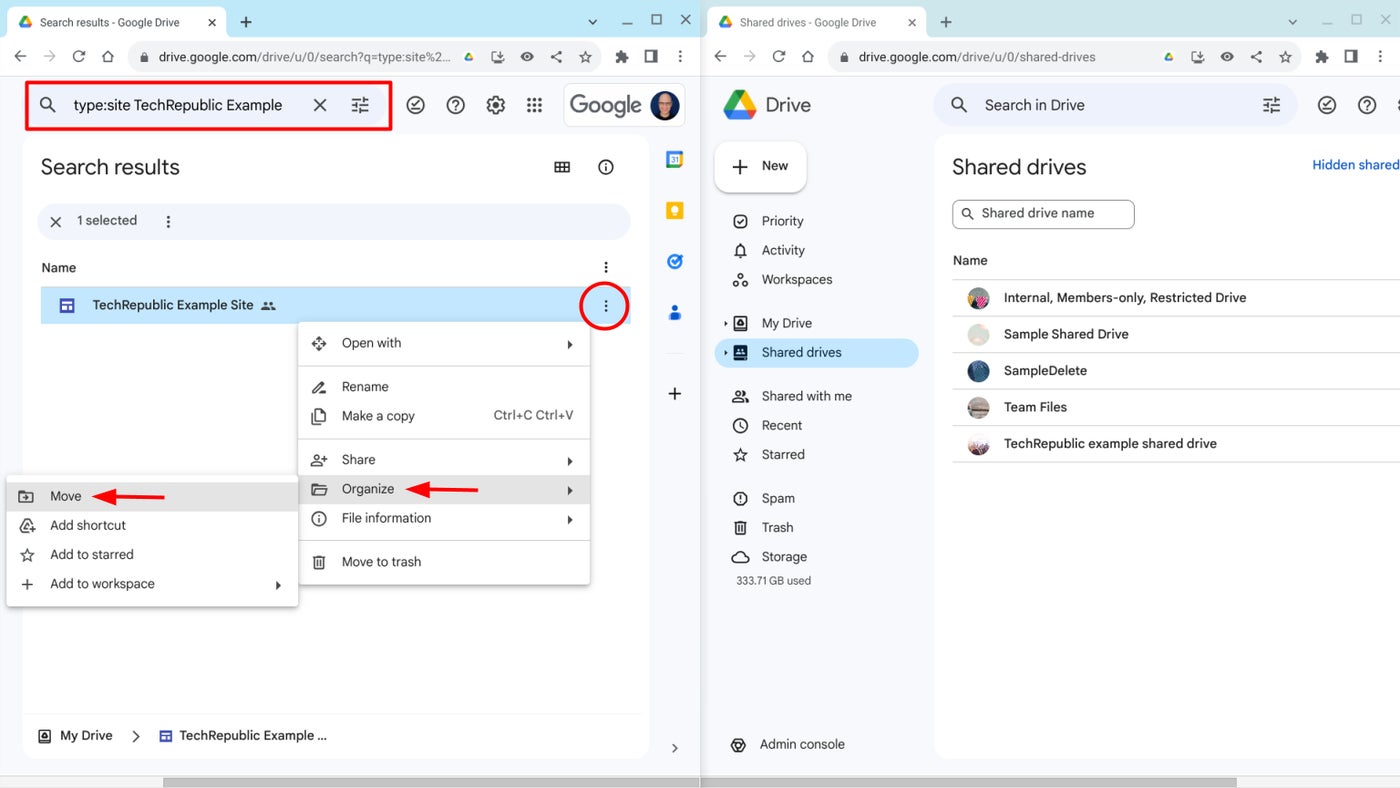
- Справа от файла выберите меню «Дополнительно» (рис. D, обведено кружком).
В меню выберите «Организовать», затем «Переместить» (рис. D, стрелки).
Затем перейдите к желаемому общему диску назначения, например, показанному в правой половине рисунка D.
Дайте системе несколько минут, чтобы завершить перемещение и настроить разрешения.
Необязательно: чтобы подтвердить, что общий диск теперь является владельцем файла, откройте список общих ресурсов сайта. Например, сайт Google на общем диске не будет указывать ни одну учетную запись в качестве владельца (рис. E).
Рисунок Е
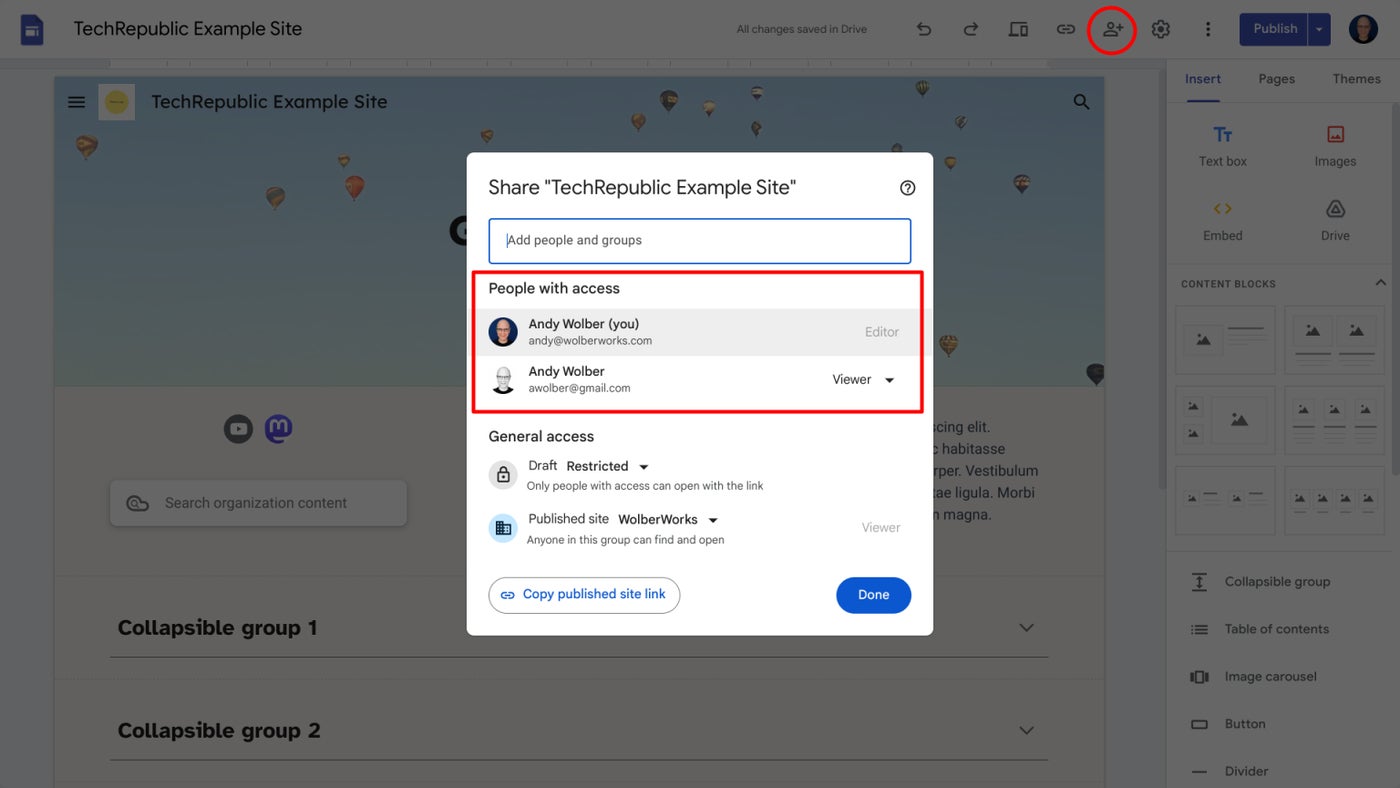
Создайте копию сайта Google, чтобы дублировать контент.
Поскольку вы не можете передавать право собственности на сайт Google за пределы организации, лучшим вариантом может быть создание копии сайта. При этом содержимое сайта дублируется в отдельном файле, причем владельцем нового скопированного файла становится тот, кто сделал копию. Этот метод позволяет перемещать содержимое сайта, например, между двумя разными учетными записями организации Google Workspace или из учетной записи организации Workspace в личную учетную запись Google.
- Перейдите на Сайты Google.
При необходимости войдите в свою учетную запись Google. Обязательно используйте учетную запись Google, имеющую доступ к сайту и являющуюся целевой учетной записью — той, в которой вы хотите иметь копию сайта.
Нажмите или коснитесь сайта, чтобы открыть его.
Выберите меню «Дополнительно» (рис. F, обведено кружком).
Выберите «Создать копию» (рис. F, стрелка).
Рисунок F
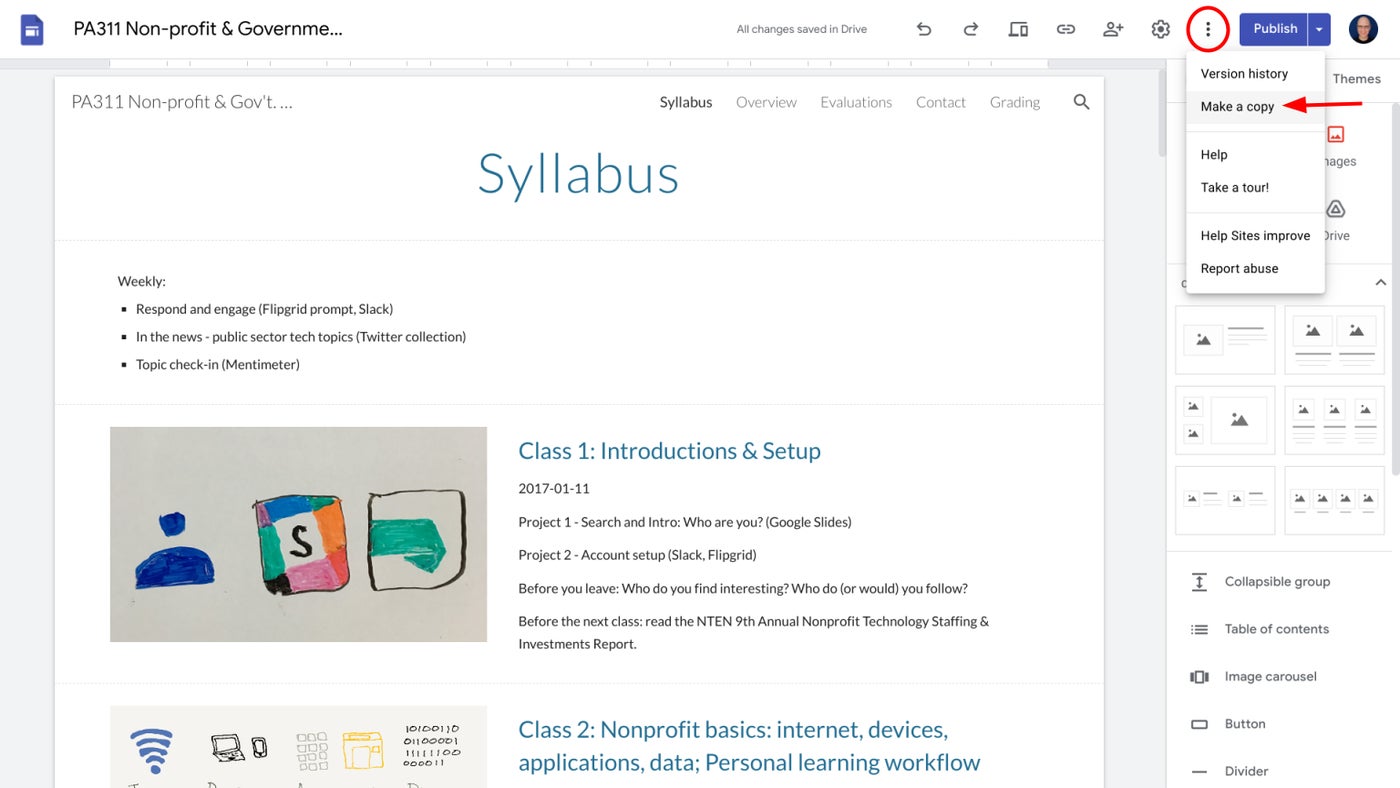
- Просмотрите и настройте все параметры сайта копирования по своему усмотрению. Например, если вы хотите, чтобы все текущие соавторы получили доступ к скопированному сайту, установите флажок «Поделиться копией черновика сайта с теми же людьми» (рис. G).
Выберите ОК, чтобы скопировать сайт.
Рисунок G
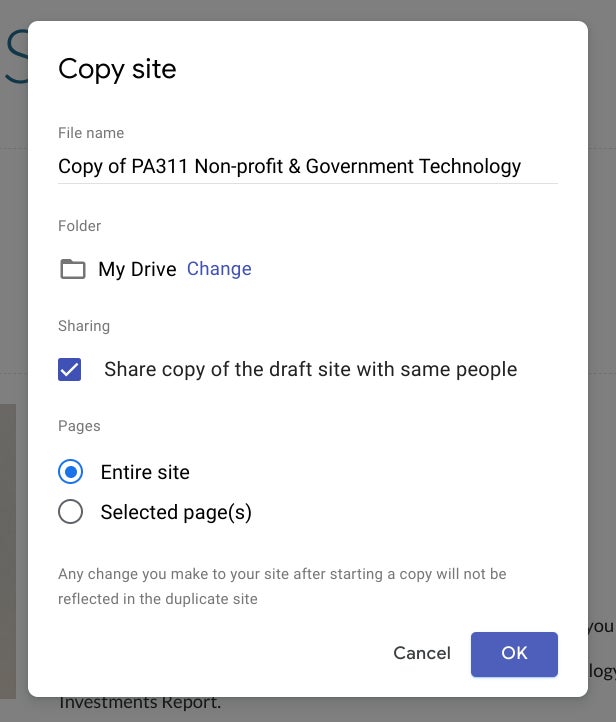
URL-адрес скопированного сайта будет отличаться от URL-адреса исходного сайта. В некоторых случаях вам может потребоваться изменить настройки регистрации доменного имени, чтобы они указывали на новый URL-адрес.
Сохраните и повторно добавьте контент, чтобы вручную перестроить сайт Google.
В редких случаях, когда ни один из вышеперечисленных вариантов невозможен, вы можете прибегнуть к ручному копированию содержимого Сайта Google. Для этого вам необходимо сохранить изображения и текст с сайта, а затем вручную добавить этот контент на вновь созданный сайт Google. Вы можете сделать это, выделив и сохранив текст в отдельные файлы, щелкнув правой кнопкой мыши изображения по отдельности и сохранив их, или даже распечатав каждую страницу в PDF-файл для справки. Для сайта с несколькими страницами и изображениями этот процесс может быть довольно быстрым; однако для больших сайтов со значительным объемом контента рабочая нагрузка может быть значительной. Большинство людей захотят использовать любой из вышеперечисленных методов передачи, прежде чем прибегать к этому подходу.
Упомяните меня или напишите мне на Mastodon (@awolber), чтобы сообщить, какой из вышеперечисленных методов вы обычно используете для передачи права собственности на сайт Google. Какие формальные процедуры существуют в организационной среде, например на работе или в школе, чтобы обеспечить плавность этих переходов, когда это необходимо?
Оригинал
